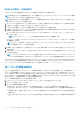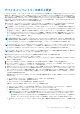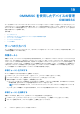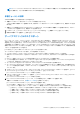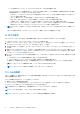Users Guide
Table Of Contents
- OpenManage Integration for Microsoft System Center Version 7.3 for Microsoft Endpoint Configuration Manager and System Center Virtual Machine Manager 統合ユーザーズ ガイド
- 目次
- はじめに: OMIMSSC
- OMIMSSC ライセンス
- OMIMSSC コンポーネント
- OMIMSSCのサポート マトリックス OMIMSSC
- 導入 OMIMSSC
- OMIMSSCでのMicrosoftコンソールの登録 OMIMSSC
- OMIMSSCとそのコンポーネントの管理
- OMIMSSCアプライアンスのバックアップおよび復元
- アンインストール OMIMSSC
- OMIMSSCのアップグレード
- 認定資格およびハイパーバイザーのプロフィールを管理する
- OMIMSSCコンソールでのデバイスの検出とサーバーの同期
- OMIMSSCからのデバイスの削除 OMIMSSC
- OMIMSSC のビュー
- Operational Template(運用テンプレート)の管理
- 事前定義されたOperational Template(運用テンプレート)
- 参照サーバの構成について
- 参照モジュラー型システムの構成について
- 参照サーバーからOperational Template(運用テンプレート)を作成する
- 参照モジュラー型システムからOperational Template(運用テンプレート)を作成する
- Operational Template(運用テンプレート)を使用してクラスターを作成する
- Operational Template(運用テンプレート)の表示
- Operational Template(運用テンプレート)の編集
- 運用テンプレートを使用して、複数サーバーにシステム固有値(プール値)を設定する
- サーバーにOperational Template(運用テンプレート)を割り当て、運用テンプレート コンプライアンスを実行する
- 運用テンプレートの導入
- Operational Template(運用テンプレート)の割り当て解除
- Operational Template(運用テンプレート)の削除
- OMIMSSCを使用したオペレーティング システムの導入
- OMIMSSCを使用したデバイスのプロビジョニング OMIMSSC
- ファームウェアのアップデート OMIMSSC
- OMIMSSCを使用したデバイスの管理 OMIMSSC
- Azure Stack HCIクラスターの導入
- トラブルシューティング
- 管理に必要なリソース: OMIMSSC
- MECM用OMIMSSCコンソール拡張機能を使用するためのアクセス権の検証
- SCVMM用OMIMSSCコンソール拡張機能を使用するためのPowerShell許可の検証
- インストールおよびアップグレードのシナリオ: OMIMSSC
- OMIMSSC 管理ポータルのシナリオ
- 検出、同期、インベントリーのシナリオ: OMIMSSC
- 一般的なシナリオ: OMIMSSC
- ファームウェア アップデートのシナリオ: OMIMSSC
- OMIMSSC でのオペレーティングシステム導入シナリオ
- OMIMSSC でのサーバプロファイルのシナリオ
- OMIMSSC での LC ログシナリオ
- 付録I:タイムゾーン属性値
- 付録II:プール値の入力
- Dell EMCサポート サイトからのサポート コンテンツへのアクセス
DRM との統合: OMIMSSC
このセクションでは、統合を使用してリポジトリーを作成するプロセスについて説明します。
メモ: 必要なアップデートを準備するために、テスト環境でのテスト、セキュリティアップデート、アプリケーションの推奨
事項、Dell EMC アドバイザリなどの要因を考慮してください。
メモ: 検出されたデバイスに関する最新のインベントリー情報を表示するには、OMIMSSC をアップグレードした後で、DRM
を OMIMSSC アプライアンスに再統合します。
1. ホームページで、[[新規リポジトリーを追加]]をクリックします。[[新規リポジトリーを追加]]ウィンドウが表示されます。
2. [[統合]]タブを選択し、[[リポジトリー名]]と[[説明]]を入力します。
3. [[カスタム]]を選択し、[[システムの選択]]をクリックして特定のシステムを選択します。
4. [[統合タイプ]]ドロップダウン メニューから、統合する製品を選択します。選択した製品に基づいて、次のオプションが表示
されます。使用可能なオプションは次のとおりです。
a. Dell OpenManage Integration for Microsoft System Center — ホスト名または IP、ユーザー名、パスワード、プロキシ サーバ
ーを入力します。
メモ: パスワードに、<, >, ',", &などの特殊文字が含まれていないことを確認します。
b. Dell コンソール統合 — URL https://<IP>/genericconsolerepository で、ユーザー名、パスワード、プロキシ サーバーの管理
者情報を入力します。
メモ: Dell コンソール統合は、OpenManage Integration for System Center Virtual Machine Manager(SCVMM)などの Web サ
ービスを組み込んだコンソールに適用されます。
5. 必要なオプションを選択したら、[[接続]]をクリックします。使用可能なシステムとモデルが[[統合タイプ]]セクションに
表示されます。
6. [[追加]]をクリックして、リポジトリーを作成します。リポジトリーは、ホームページで利用可能なリポジトリー ダッシュボ
ードに表示されます。
メモ: バンドル タイプまたは DUP フォーマットを選択する際、Dell PowerEdge MX7000 シャーシが OMIMSSC のインベン
トリーの一部である場合は、Windows 64 ビットおよびオペレーティング システム非依存を選択するようにしてください。
DRM を OMIMSSC と統合した後は、『Dell EMC Microsoft HCI Solutions for Microsoft Windows Server Ready Nodes
操作ガイド(
Ready
Nodes
ライフ
サイクルの管理と監視)
』の「Dell Repository Manager
を使用した、
Microsoft Windows Server Ready Nodes
の
HCI
ソ
リューションのファームウェア
カタログの取得
」セクションを参照してください。 dell.com/support
ポーリング頻度の設定
ポーリングと通知を設定して、アップデートソースで使用可能な新しいカタログファイルがある場合にアラートを受信します(デ
フォルトとして選択済み)。OMIMSSC アプライアンスは、アップデート ソースのローカル キャッシュを保存します。アップデー
トソースで新しいカタログファイルが使用可能になると、通知ベルの色がオレンジ色に変化します。OMIMSSC アプライアンスで
ローカルにキャッシュされた使用可能なカタログに置き換えるには、ベル アイコンをクリックします。古いカタログファイルを最
新のカタログファイルに置き換えると、ベルの色が緑に変化します。
ポーリングの頻度を設定するには、次の手順を実行します。
1. OMIMSSC で、[[メンテナンス センター]]をクリックし、[[ポーリングと通知]]をクリックします。
2. [ポーリングと通知] をクリックします。
3. ポーリングの発生頻度を選択します。
● [行わない] - このオプションはデフォルトで選択されています。アップデートを受信しない場合に選択します。
● [週に 1 回] - 週に 1 回アップデートソースから入手可能な新しいカタログに関するアップデートを受信する場合に選択しま
す。
● [2 週間に 1 回] - 2 週間に 1 回アップデートソースから入手可能な新しいカタログに関するアップデートを受信する場合に
選択します。
● [月に 1 回] - 月に 1 回アップデートソースから入手可能な新しいカタログに関するアップデートを受信する場合に選択しま
す。
82 ファームウェアのアップデート OMIMSSC